Самостоятельная регистрация и подключение к СБИС ОФД онлайн кассы
Подключить онлайн кассу к ОФД самостоятельно достаточно просто.
Вам потребуется:
- доступ в личный кабинет ФНС для юридического лица или индивидуального предпринимателя;
- квалифицированная электронная подпись, оформленная на директора юрлица или индивидуального предпринимателя, которое подает заявление на регистрацию ККТ.
Для оперативного (в течение нескольких часов) получения электронной подписи обратитесь к нам.
Стоимость выпуска ЭП (на носителе клиента) – 500 рублей.
Справки по телефону: 8 (915) 143-26-55
Шаг 1. Зарегистрируйте онлайн кассу в ФНС
-
Получите регистрационный номер ККТ
После того, как Вы получите электронную подпись, откройте сайт “Налог.ру”.
На главной странице выберите “личный кабинет” Индивидуального предпринимателя или “личный кабинет” юридического лица.
Пройдите несложную процедуру проверки и установки защищенного соединения. После успешного завершения процедуры войдите в свой личный кабинет.
- В личном кабинете ФНС перейдите в раздел «Учет контрольно-кассовой техники».
- Нажмите кнопку «Зарегистрировать ККТ» и выберите «Заполнить параметры заявления вручную».
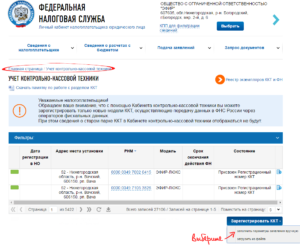
подключить онлайн кассу к ОФД самостоятельно
3. Заполните заявление на регистрацию ККТ.
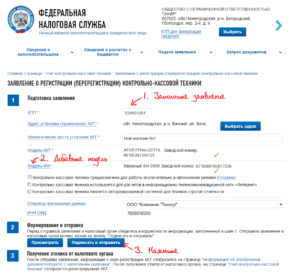
Если в заявлении нет направления применения ККТ, подходящих под ваш вид деятельности, то ставить флаг в поле «Контрольно-кассовая техника …» не нужно.
4.Нажмите кнопку «Подписать и отправить».
5. Дождитесь выдачи регистрационного номера — срок рассмотрения заявки один рабочий день.
Шаг 2. Добавьте онлайн кассу в СБИС
- Перейдите в раздел «Кассы ОФД» или «Бизнес/Розница/ККТ» — для расширенной конфигурации СБИС.
- Если местоположение подключения кассы отличается от адреса головной организации, создайте точку продаж (филиал)— на вкладке «Кассы» нажмите + Точка продаж .
- Откройте мастер подключения ККТ — нажмите кнопку + ККТ и выберите точку продаж.
- Укажите модель ККТ и регистрационный номер, который вы получили в ФНС.
5. Нажмите и проверьте данные точки продаж. При необходимости скорректируйте их. Для редактирования доступно название и адрес точки продаж. По умолчанию указывается адрес из поля «Фактический адрес» карточки вашей организации. Если фактический адрес отсутствует, то будет указан юридический. Обратите внимание, что адрес должен быть полным и совпадать с адресом, указанным при регистрации кассы в ФНС. Чтобы привязать ККТ к другой точке продаж, выполните перенос.
6. Название кассы СБИС сформирует автоматически из модели ККТ и ее заводского номера. Чтобы изменить название, кликните на него м введите новое.
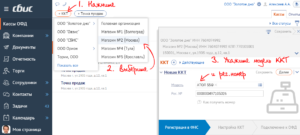
7.Укажите руководителя организации, на которого выдана электронная подпись, и нажмите кнопку “Далее” .
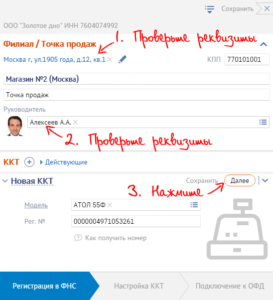
2. Фискализация онлайн кассы
Регистрационный номер кассы действителен в течение одного рабочего дня, после получения его в ФНС. Если в течение этого срока, на сайте ФНС не будут подтверждены данные отчета о регистрации, то регистрационный номер ККТ аннулируется.
Настройте ККТ и распечатайте отчет о регистрации
1. В мастере подключения ККТ скопируйте настройки кассы.
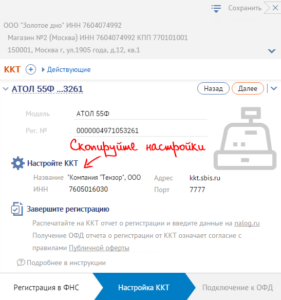
- В настройках кассы введите скопированные данные. Для производителей ККТ АТОЛ или Дримкас дополнительно введите IP-адрес: 91.213.144.29 и IP-адрес DNS: 8.8.8.8.
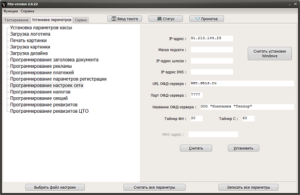
3. Примените настройки и активируйте фискальный накопитель — будет напечатан отчет о регистрации и отправлен в ОФД.
Получение ОФД отчета о регистрации, пробитого на ККТ, подтверждает согласие с правилами «Публичной оферты».

3. Подтвердите данные отчета о регистрации на сайте ФНС
- В личном кабинете на nalog.ru перейдите в разделе «Учет контрольно-кассовой техники».
- В списке ККТ в столбце РНМ кликните на регистрационный номер и нажмите «Завершить регистрацию».
- Введите данные отчета о регистрации в форму и нажмите «Подписать и отправить».
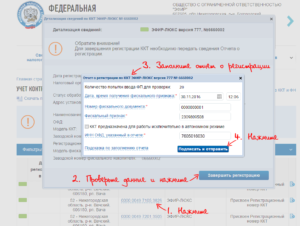
Если регистрация прошла успешно, то в СБИС будет отправлен отчет о регистрации.
Получение отчета означает согласие с правилами Публичной оферты
Шаг 4. подключить онлайн кассу к ОФД
- По данным отчета о регистрации система автоматически заполнит поля: заводской номер ККТ и ФН. В случае, когда от кассы не получено данных или есть не отправленные чеки из другого ОФД, заполните номер ФН и ККТ вручную.
- Выберите «Ввести код активации» и укажите 16 цифр кода.
- Нажмите кнопку Подключить . Если активация ККТ прошла успешно, у кассы появится статус «Ожидание продаж».
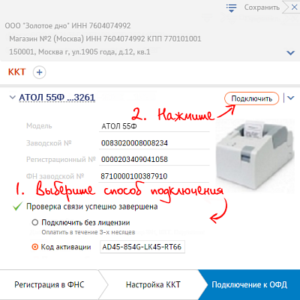
Если от кассы не поступил отчет о регистрации, то нужно заполнить данные и подписать заявку на подключение по кнопке Подключить .
Проверьте настройки подключения:
- В ККТ откройте кассовую смену, пробейте чек на 1 копейку, оформите возврат и закройте смену.
- Проверьте, что данные по смене появились в СБИС. Если синхронизация вашей кассы и СБИС прошла успешно, то выбитый вами чек появится в сервисе проверки чеков.
Дополнительные возможности мастера ККТ
На любом шаге мастера и после активации ККТ можно:
- посмотреть настройки подключения к ОФД (рег. номер в ФНС, название и ИНН ОФД и т.д.);
- ознакомиться с историей изменений настроек;
- отредактировать настройки, которые не влияют на подключение кассы к ОФД;
- деактивировать кассу;
- перенести ККТ в другую точку.
Для этого в мастере подключения нажмите ∨ и выберите нужное действие.
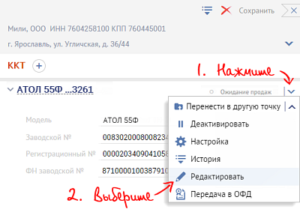
Просмотров: 1714